Mac用Final Cut ProのFat EQのコントロール
Fat EQはマルチバンドEQで、個々の音源にもミックス全体にも、さまざまな目的で使用できます。Fat EQは最大5つまでの周波数帯に対応し、EQカーブを表示するグラフィックディスプレイと、各帯域のコントロールセットがあります。
クリップにFat EQエフェクトを追加する方法や、エフェクトのコントロールを表示する方法については、Mac用Final Cut ProのクリップにLogicエフェクトを追加するを参照してください。
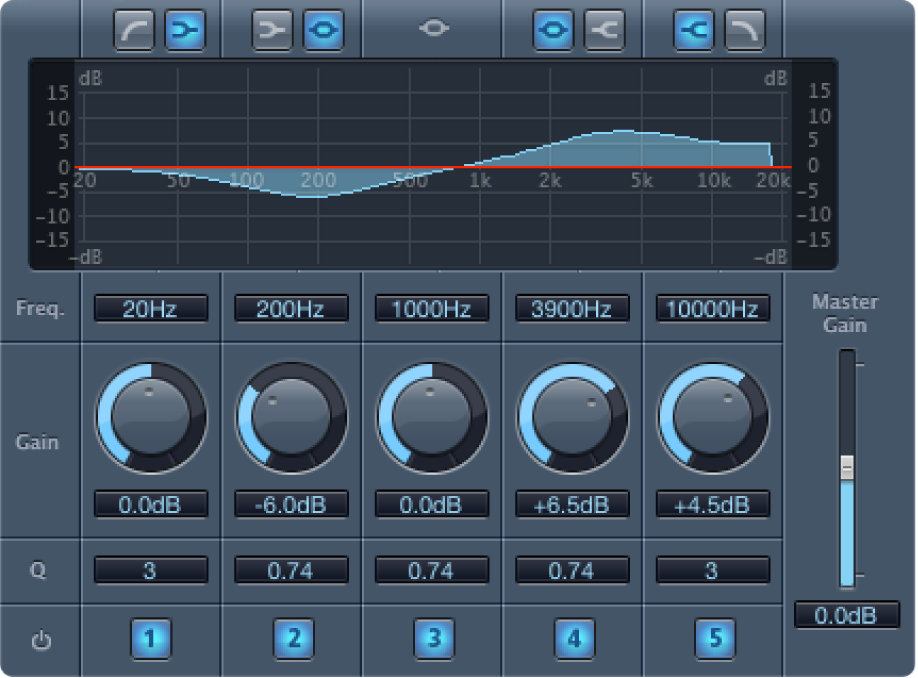
帯域タイプボタン: グラフィックディスプレイの上にあります。帯域1 〜 2および4 〜 5については、一組のボタンの一方をクリックして、対応する帯域のEQタイプを選択します。
帯域1: ハイパスまたはローシェルビングのボタンをクリックします。
帯域2: ローシェルビングまたはパラメトリックのボタンをクリックします。
帯域3: 常にパラメトリックEQ帯域です。
帯域4: パラメトリックまたはハイシェルビングのボタンをクリックします。
帯域5: ハイシェルビングまたはローパスのボタンをクリックします。
グラフィックディスプレイ: 各周波数帯のEQカーブが表示されます。
周波数フィールド: 各帯域の周波数を調整します。
「Gain」ノブ: 各帯域のゲインの量を設定します。
「Q」フィールド: 各帯域のQ(影響を受ける中心周波数前後の周波数範囲)を設定します。Q値を低くすると、EQの影響が幅広い周波数範囲に及びます。Q値を高くすると、EQ帯域の効果は狭い周波数範囲に限定されます。Q値は、変更結果の聞こえやすさに大きく影響します。たとえば狭い周波数帯を操作する場合、違いを分かりやすくするには一般的にQ値を大きくカットまたはブーストする必要があります。
注記: 帯域1および5では、これによりフィルタのスロープが変更されます。
帯域のオン/オフボタン: 対応する帯域のオン/オフを切り替えます。
「Master Gain」スライダ/フィールド: 信号の全体的な出力レベルを設定します。各周波数帯をブーストまたはカットしてから使います。
このガイドをダウンロード: Apple Books